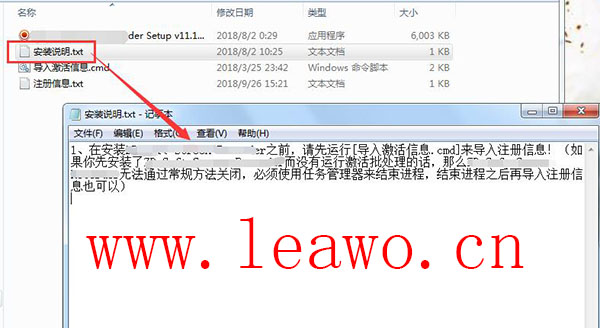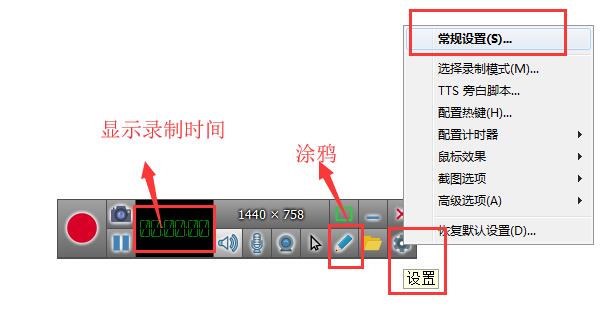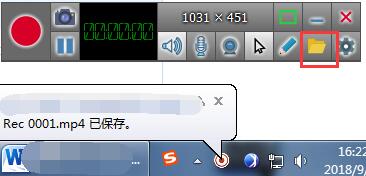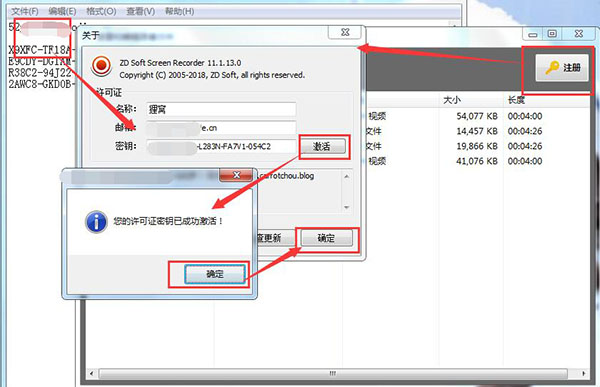|
屏幕录像机,可以录制屏幕活动制作成视频文件,并同步音频文件。之前小编的同桌叫小编回去参加她的婚礼,然后傻傻的我一直以为我只要去参加婚礼就可以了,然后今天同桌告诉我,她是叫我去当伴娘来着,我的妈呀!一直都不知道自己原来是要去当伴娘的,还有一个星期,也不知道现在减肥还来不来得及哈!年轻的小编还没当过伴娘嘞,体验一把也好哈。好了,紧张的小编还是要继续工作的,今天呢,小编找到了一款高性能的屏幕录制软件,也就是录屏软件,能够同时录制画面和声音。好了,接下来就让小编来给大家介绍一下吧!
此教程所用到的软件下载地址:http://www.leawo.cn/ND_upload.php?do=info&id=5925
首先呢,开始我们的教程方案之前,我们应该先通过上方的链接下载我们所要用到的工具。下载压缩包解压之后我们先仔细阅读“安装说明”的TXT文档。就是说我们应该先运行“导入激活信息.cmd”来导入注册信息,然后双击安装包按照安装步骤一步一步进行安装即可。
暗转完成之后我们就可以打开我们的软件了,首先我们要选择录制模式,这里有“创建视频教程”、“捕获在线视频”、“录制电脑视频”等选项,然后我们看到右上角有一个“不再提示”的复选框,勾上之后下次打开就不会有这个提示了。这里小编选择的是“创建视频教程”。
之后我们就可以进入软件了,我们看到桌面右下角的程序。这里的红色按钮代表的是“录制按钮”,然后我们看到有一个“1440x758”的字样,这是我们录屏时候的尺寸,点击之后我们可以更改录屏尺寸。绿色的框框则代表“显示/隐藏录制框”。
好了,小编就接着往下介绍吧!我们看到界面中间有一个显示板,这里是用于显示录制时间的,然后还有一个像蜡笔一样的按钮,这里是用于涂鸦的,也可以说是在视频录制过程中用于做标记的。还有一些其他的按钮,相信大家看一下图标就能知道大概了,所以小编就不介绍了,这里我们看到“设置”,点击之后会有很多设置的项目。
这里我们点击“常规设置…”在弹出来的设置页面中,我们可以对视频音频等进行设置。这里我们可以设置视频的保存目录。视频名称等、视频文件的格式等。我们看到下方,我们还可以为录制的视频文件添加水印,这可真是一个不错的功能呢,加了水印之后就不用担心被别人盗用了。
这里由于录制不难,所以小编就不介绍如何录制了,选择了录制尺寸之后我们点击“开始”按钮就能进行录制了,然后还是点击那个红色按钮就能停止录制。当我们停止录制的时候,在桌面右下角会出现“xxx已保存”的提示框。然后我们点击“录像文件”按钮,就能跳转到“查看和编辑文件”的页面。
在这个页面,我们看到右上角有一个注册按钮,我们点击,会弹出来一个注册页面,这里名称我们可以随意输入,然后我们回到我们解压过的文件夹的位置,找到名为“注册信息”的TXT文档,将邮箱和密钥。输入完成之后点击“激活”,在系统会弹出来的提示框中点击确定即可。
我们回到“查看和编辑录像文件”的页面,在页面下方有我们录制完成的视频列表。在这里我们可以观看视频文件,也可以对视频文件进行编辑。这里我们可以对视频进行快速剪切,也可以将多个视频文件进行合并。也可以在列表中删除某一个视频文件。
好了,到这里我们的屏幕录制软件的介绍教程就到这里了。总的来说呢,这一款软件的性能还是十分强大的,这里小编最喜欢的就是可以为我们录制的视频文件添加水印的功能了。如果有那种要录制视频教程的老师,就可以使用此功能,就不用担心自己辛苦制作的教学视频被盗用了。有需要的狸友可以下载尝试一下哦~
笑话段子:
一天突然停电,工厂提前下班了 。负责烧开水的王师傅便关掉电灯开关,锁门走了。
晚上来电,保安查夜时发现锅炉房的电灯亮着,便打电话给王师傅,让他回来关灯,王师傅肯定的回答,“不对呀,关好了,当时怕好关不好,我还拉了两下呢。”
相关文章:
腾讯视频qlv转换为其他格式
http://www.leawo.cn/space-5211508-do-thread-id-75594.html
修改GIF动画大小
http://www.leawo.cn/space-5211508-do-thread-id-75528.html
电子相册制作
http://www.leawo.cn/space-5211508-do-thread-id-75663.html
截取视频片段
http://www.leawo.cn/space-5211508-do-thread-id-75732.html
资源推荐:
如何识别网页中不能复制的文字 MP3音频截取制作手机铃声 MP4视频剪切 视频加字幕 照片快速制作成电子相册 视频旋转无黑边 视频截取多个片段后重新合并 多张图片制作gif 视频整体声音比画面慢怎么办 照片加2D或3D切换效果制作成视频
|